
Vytvorenie skupín kontaktov v aplikácii Kontakty na Macu
Môžete vytvoriť skupiny na zorganizovanie kontaktov alebo zjednodušenie práce s množinou kontaktov. Ak napríklad pravidelne komunikujete s niektorými ľuďmi, napríklad z knižného klubu alebo cyklistického tímu, môžete vytvoriť vizitku pre každú osobu a potom zahrnúť ich vizitky do skupiny.
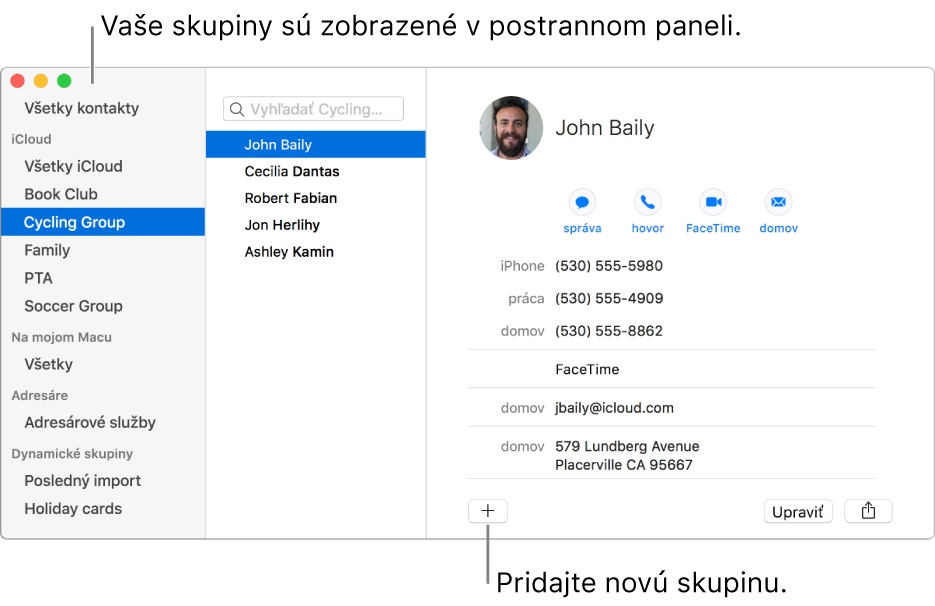
Vytvorenie skupiny
V aplikácii Kontakty
 na Macu kliknite na tlačidlo Pridať
na Macu kliknite na tlačidlo Pridať  v spodnej časti okna, vyberte možnosť Nová skupina a zadajte názov skupiny.
v spodnej časti okna, vyberte možnosť Nová skupina a zadajte názov skupiny.Zobrazí sa postranný panel, ak už nebol zobrazený. V časti napravo sa zobrazí Žiadne vizitky, kým do skupiny nepridáte kontakty.
Vyberte Všetky kontakty na postrannom paneli a potom vyberte kontakty, ktoré chcete pridať do skupiny.
Ak v aplikácii Kontakty používate viaceré účty, uistite sa, že vybrané kontakty sú v rovnakom účte.
Potiahnite kontakty do novej skupiny na postrannom paneli.
Ak sa kontakty nepridajú do skupiny, skontrolujte ju. Kontakty nie je možné pridať, ak je to Dynamická skupina.
Ďalším spôsobom vytvorenia skupiny je vybrať kontakty zo zoznamu a potom Súbor > Nová skupina z označených.
Ak v aplikácii Kontakty používate viac účtov a pri vytváraní skupiny sú v postrannom paneli označené Všetky kontakty, nová skupina bude pridaná do predvoleného účtu (špecifikovaného vo Všeobecných nastaveniach aplikácie Kontakty).
Vytvorenie podskupiny
Môžete zahrnúť skupinu do inej skupiny, aby ste zefektívnili posielanie emailov skupinám alebo tlač ich kontaktných údajov.
V aplikácii Kontakty
 na Macu pretiahnite skupinu na inú skupinu na postrannom paneli.
na Macu pretiahnite skupinu na inú skupinu na postrannom paneli.Obe skupiny ostanú na postrannom paneli. Ak vyberiete nadradenú skupinu, podskupina sa zobrazí v zozname kontaktov. Dvojitým kliknutím na podskupinu zobrazíte jej kontakty.
Ak chcete odstrániť podskupinu, označte ju a vyberte Upraviť > Odstrániť zo skupiny.
Premenovanie skupiny
V aplikácii Kontakty
 na Macu vyberte na postrannom paneli požadovanú skupinu a potom vyberte Upraviť > Premenovať skupinu.
na Macu vyberte na postrannom paneli požadovanú skupinu a potom vyberte Upraviť > Premenovať skupinu.
Môžete aj vytvoriť dynamickú skupinu, v ktorej sa kontakty automaticky pridávajú a odstraňujú na základe určených kritérií.
Ak chcete zobraziť, do ktorých skupín kontakt patrí, uistite sa, že je zobrazený postranný panel, potom vyberte kontakt a stlačte a podržte kláves Option. Skupiny, ktoré tento kontakt obsahujú, sú na postrannom paneli zvýraznené modrou.